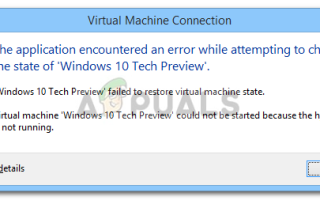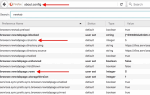Были сообщения пользователей, которые утверждают, что пользователи не могут запускать VirtualBox, поскольку они представлены с окном сообщения о том, что гипервизор не работает. Эта ошибка часто возникает из-за того, что службы Hyper-V не запускаются автоматически или отключена функция Hyper-V. По сути, гипервизор — это программное обеспечение, которое используется для запуска или создания виртуальных машин. Когда пользователи пытаются открыть VirtualBox, вместо пользовательского интерфейса им предлагается ввести ‘Виртуальная машина не может быть запущена, потому что гипервизор не работает‘ ошибка.
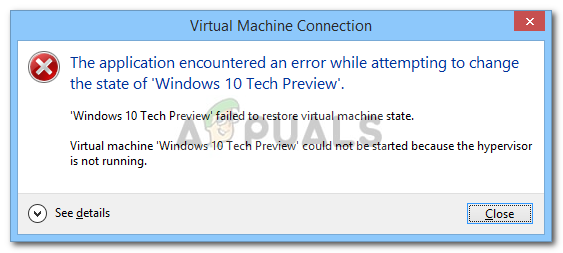 Не удалось запустить виртуальную машину, поскольку гипервизор не работает под управлением Windows 10
Не удалось запустить виртуальную машину, поскольку гипервизор не работает под управлением Windows 10
Мы все знаем о виртуальных машинах, и многие из нас использовали их по крайней мере один раз в течение многих лет, хотя большинство из нас не знают об ответственной технологии в игре. Тем не менее, ошибку можно легко устранить, применив несколько простых решений, которые мы упомянули ниже.
По какой причине «Виртуальная машина не может быть запущена, потому что гипервизор не работает» Ошибка в Windows 10?
Ну, после просмотра пользовательских отчетов, ошибка вызвана следующими факторами —
- Службы Hyper-V. В некоторых случаях появляется ошибка, поскольку службы Hyper-V в Windows 10 не запускаются автоматически после abootupp.
- Функция Hyper-V. Еще одна вещь, которая может вызвать появление ошибки, — это функция Hyper-V. Если эта функция, расположенная в вашем списке функций Windows, отключена, это приведет к появлению сообщения об ошибке.
Чтобы исправить вашу проблему, вы можете следовать нескольким решениям ниже. Если вы хотите быстро обойти эту проблему, мы рекомендуем следовать решениям в том же порядке, как указано.
Решение 1. Использование командной строки
Вы можете решить эту проблему, установив автоматический запуск гипервизора в файле данных конфигурации загрузки. Это потребует командной строки с повышенными правами, поэтому убедитесь, что вы используете учетную запись администратора. Вот как это сделать:
- Нажмите Windows Key + X и выберите Командная строка (администратор) из списка, чтобы открыть командную строку с повышенными правами.
- После загрузки командной строки введите следующую команду и нажмите клавишу ввода:
- bcdedit / set HypervisorLaunchType auto
 Настройка автоматического запуска гипервизора в BCD
Настройка автоматического запуска гипервизора в BCD - Перезагрузите систему и проверьте, исправит ли она вашу проблему.
Решение 2. Запуск службы Hyper-V
Еще одно исправление, которое можно реализовать, чтобы обойти проблему, — это изменить свойства службы Hyper-V. Иногда служба не запускается автоматически, из-за чего появляется ошибка. Поэтому, чтобы исправить это, вам нужно настроить автоматический запуск службы. Вот как это сделать:
- Нажмите Windows Key + R открыть Бежать.
- Введите ‘services.msc‘И нажмите Enter.
- В списке служб Windows найдите Управление виртуальной машиной Hyper-V оказание услуг.
 Служба управления виртуальными машинами Hyper-V
Служба управления виртуальными машинами Hyper-V - Дважды щелкните по нему, чтобы открыть свойства.
- Установить Тип запуска в автоматическая и убедитесь, что служба работает.
- Перезагрузите вашу систему.
Решение 3. Включение функции Hyper-V
Наконец, последнее, что может потенциально решить вашу проблему, это включить отключенную функцию Hyper-V. Эта функция находится в списке функций Windows, который можно найти на панели управления. Для этого вам нужно будет сделать следующее:
- Перейти к Стартовое меню и открыть Панель управления.
- Идти к Программы и особенности.
- На левой стороне, нажмите ‘Включение или отключение функций Windows».
 Программы и возможности — Панель управления
Программы и возможности — Панель управления - Прокрутите вниз и разверните Hyper-V, запись.
- После этого разверните Платформа Hyper-V список.
- Отметьте ‘Hyper-V Гипервизор’, А затем нажмите кнопку ОК.
 Включение Hyper-V Hypervisor Feature
Включение Hyper-V Hypervisor Feature - Если он неактивен, вам придется немного подправить настройки BIOS. В настройках BIOS убедитесь, что Виртуализация настройка включена.

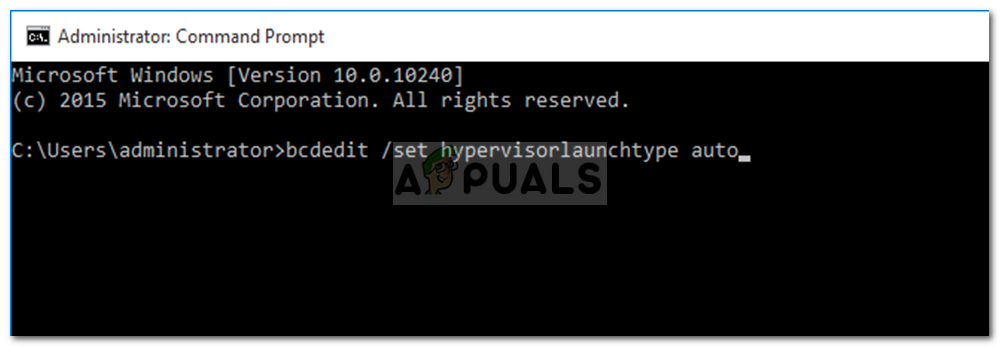 Настройка автоматического запуска гипервизора в BCD
Настройка автоматического запуска гипервизора в BCD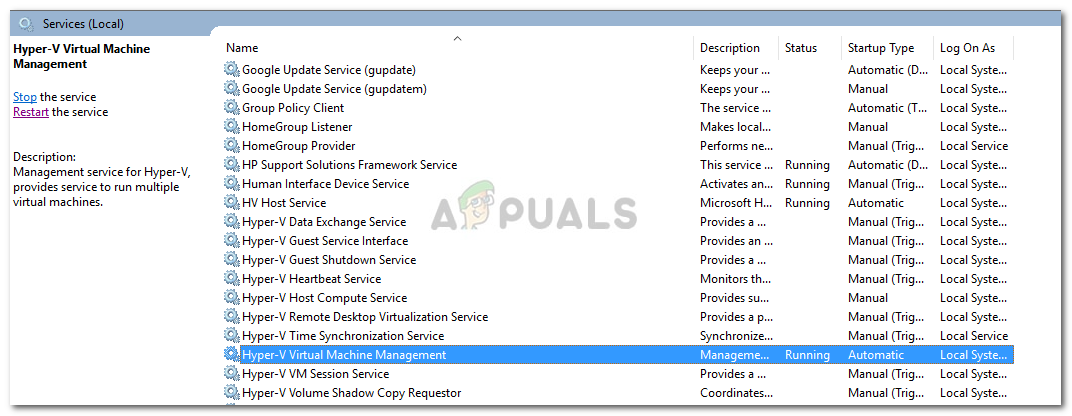 Служба управления виртуальными машинами Hyper-V
Служба управления виртуальными машинами Hyper-V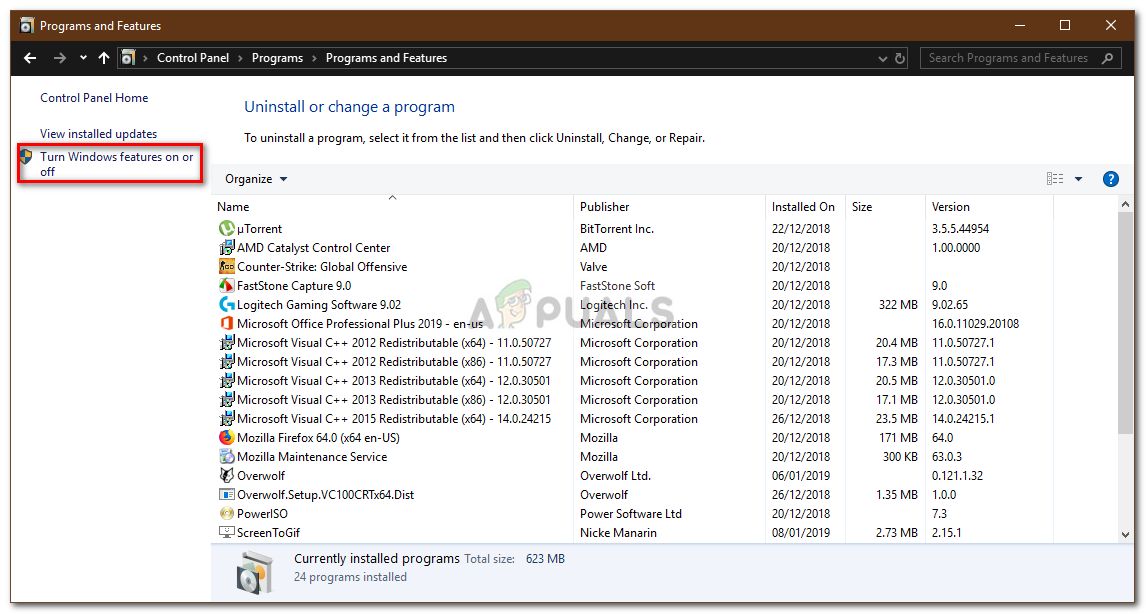 Программы и возможности — Панель управления
Программы и возможности — Панель управления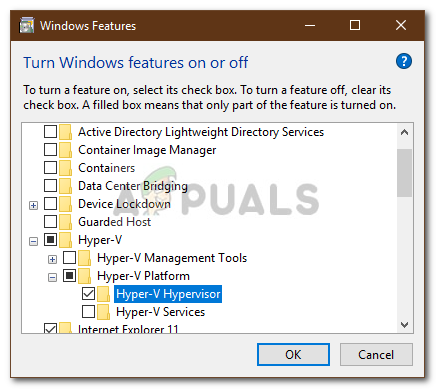 Включение Hyper-V Hypervisor Feature
Включение Hyper-V Hypervisor Feature